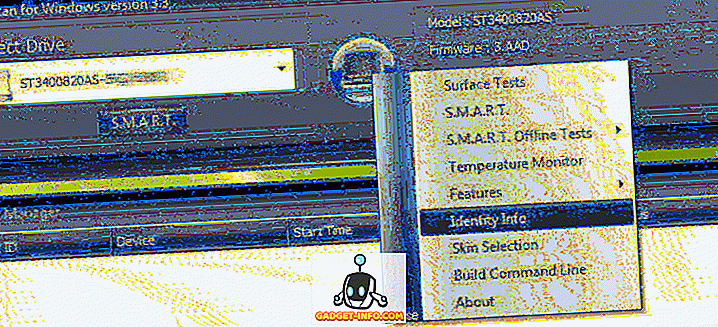Откако је Гоогле представио своју „Нов“ функцију са Андроид 4.1 Јелли Беаном, волели смо га. Гигант за претрагу је додатно унапредио "Нов он Тап" карактеристику која је дебитовала са Андроид 6.0 Марсхмаллов прошле године. За људе који нису свесни, Гоогле Нов он Тап у основи скенира све што се налази на екрану и доноси контекстуалне резултате и информације на основу њега. Дакле, ако сте користили Нов он Тап, знали бисте да је то прилично згодно и Гоогле је осигурао да му дода неколико нових могућности од његовог објављивања. Међутим, нећемо вас кривити ако нисте били у могућности да будете у току са новим развојем "Сада на додир". Као и увек, ми смо ту да вам помогнемо и на тај начин, ево 8 јединствених начина да користите Гоогле Нов на додир:
Напомена : Ако нисте користили Гоогле Нов на додир, прво ћете морати да га омогућите на паметном телефону Андроид (6.0 или новији). Да бисте га омогућили, идите на Подешавања-> Гоогле-> Претражи и одмах-> Сада на додир и укључите га. Једном када завршите, можете једноставно притиснути држите кућни тастер било где да бисте добили информације са тог одређеног екрана.
1. Користите га као речник
Нова функција Гоогле Нов он Тап-а вам омогућава да је користите као речник, па када читате чланак и желите да знате значење речи, не морате да прелазите на другу апликацију да бисте добили значење. Можете једноставно изабрати ријеч у чланку или у апликацији, е-пошти или цхату, а Гоогле Нов он Тап одмах ће донијети дефиницију заједно с другим информативним везама. Прилично цоол, зар не?

2. Добијте детаље слике
Сада можете чак и да претражујете слике помоћу опције Нов он Тап и ради прилично добро. На пример, ако не знате где сте снимили одређену слику, можете да користите ставку „Сада на додир“ да бисте приказали локацију слике и друге детаље путем претраге слика. Да бисте то урадили, можете само да отворите слику и активирате опцију Нов он Тап и она ће вам показати све детаље које може да прикупи са слике.

3. Претражујте путем камере у реалном времену
Ако путујете негде и занима вас објекат или споменик о којем не знате, сада можете користити Нов он Тап са камером да би вам пружили информације у реалном времену . Можете једноставно покренути камеру, усмјерити се на оно што желите знати и покренути Нов он Тап и донијет ће вам све информације које можете пронаћи у тражилу фотоапарата.

4. Снимите снимак екрана
Ако се осећате да сте лењи да направите снимак екрана помоћу комбинованог дугмета за закључавање напајања или ако желите да делите снимак екрана брзо, можете да користите Гоогле Нов на додир да бисте снимили снимак екрана. Све што треба да урадите је да одете на страницу на којој желите да направите снимак екрана и активирате Нов он Тап. Затим притисните дугме за дељење у доњем левом углу прозора Нов он Тап и снимак екрана ће бити снимљен. Када завршите, можете лако да поделите снимак екрана кроз различите апликације или да га пренесете у Гоогле фотографије да бисте га сачували.

5. Добијте статус лета и пратите пакете
Постоје тренуци када желимо брзо проверити детаље лета. Међутим, вршење Гоогле претраге лета и онда добијање детаља није најбржи начин. Па, зашто се брините, када имате Нов он Тап. Све док се број лета помиње на екрану, у апликацији, ћаскању, електронској пошти и сл. Можете користити Нов он Тап да бисте добили све детаље о лету, времену његовог одласка и доласка, капији на којој ће се слијетати аеродром и још много тога. Ако сте увек склони да закасните за летове, Нов он Тап може бити прилично згодан.

Поред детаља о статусу лета, Нов он Тап вам омогућава да лако пратите пошиљке. Ако имате детаље о пошиљци на екрану, можете само да активирате опцију Нов он Тап да бисте брзо проверили где се налази ваш пакет .
6. Креирајте догађаје у календару и подесите подсетнике
Ако планирате путовање с пријатељем на апликацији за размјену порука или е-пошти или било којој другој апликацији, можете користити Нов он Тап за једноставно додавање датума у календар и креирање догађаја за путовање . Да бисте креирали календарски догађај, на екрану мора бити приказан датум.
Такође можете да креирате подсетник тако што ћете активирати Нов он Тап када вас неко тражи да их подсетите на нешто. Дакле, нема више ручне израде календарских догађаја и подсјетника.

7. Добијте детаље о филму, музици или видеу
Волимо да разговарамо о филмовима, па ако сте на форуму који говори о филму и желите да сазнате више о филму, можете користити Нов он Тап да бисте добили ИМДб рејтинг филма, вести и друге линкове .
Исто важи и за музику или за видео снимке, јер када активирате Нов он Тап док гледате видео или репродукујете музику, она вам доноси детаље око песме или видео записа, уметника и других детаља . Дакле, ако сте управо открили песму у Спотифи-у и желите да сазнате више о њему и његовом уметнику, Нов он Тап је покрио.

8. Добијте детаље о скоро свему
Као што смо већ поменули, Нов он Тап доноси детаље о скоро свему што је релевантно са вашег екрана. Дакле, у основи можете много тога да урадите. На пример, ако говорите о месту, можете користити Нов он Тап да бисте потражили његову локацију, оцене, време затварања. Други пример је да, када читате чланак новости и желите да прочитате више о теми, можете да користите опцију Нов он Тап. Штавише, можете користити свој глас да бисте добили више резултата на страници Нов он Тап.

Па, поента је да можете користити Гоогле Нов он Тап да бисте добили мноштво информација за скоро све, све док је на екрану. Дакле, користите га по својој вољи и истражите различите начине употребе Нов он Тап.
Спремни за употребу Гоогле Нов на великом додиру
Ако сте пропустили Нов он Тап, сигурни смо да би вас поменуте тачке заинтересовале за цоол Гоогле Нов функцију. Са Андроид Н-ом и новим Гоогле Ассистант-ом, можемо очекивати да ствари у Нов он Тап-у постану још боље и опширније. Дакле, како користите Гоогле Нов он Тап? Реците нам шта волите да радите са њом у одељку за коментаре испод.